So laden Sie die Entwickler-Beta von macOS Sequoia herunter
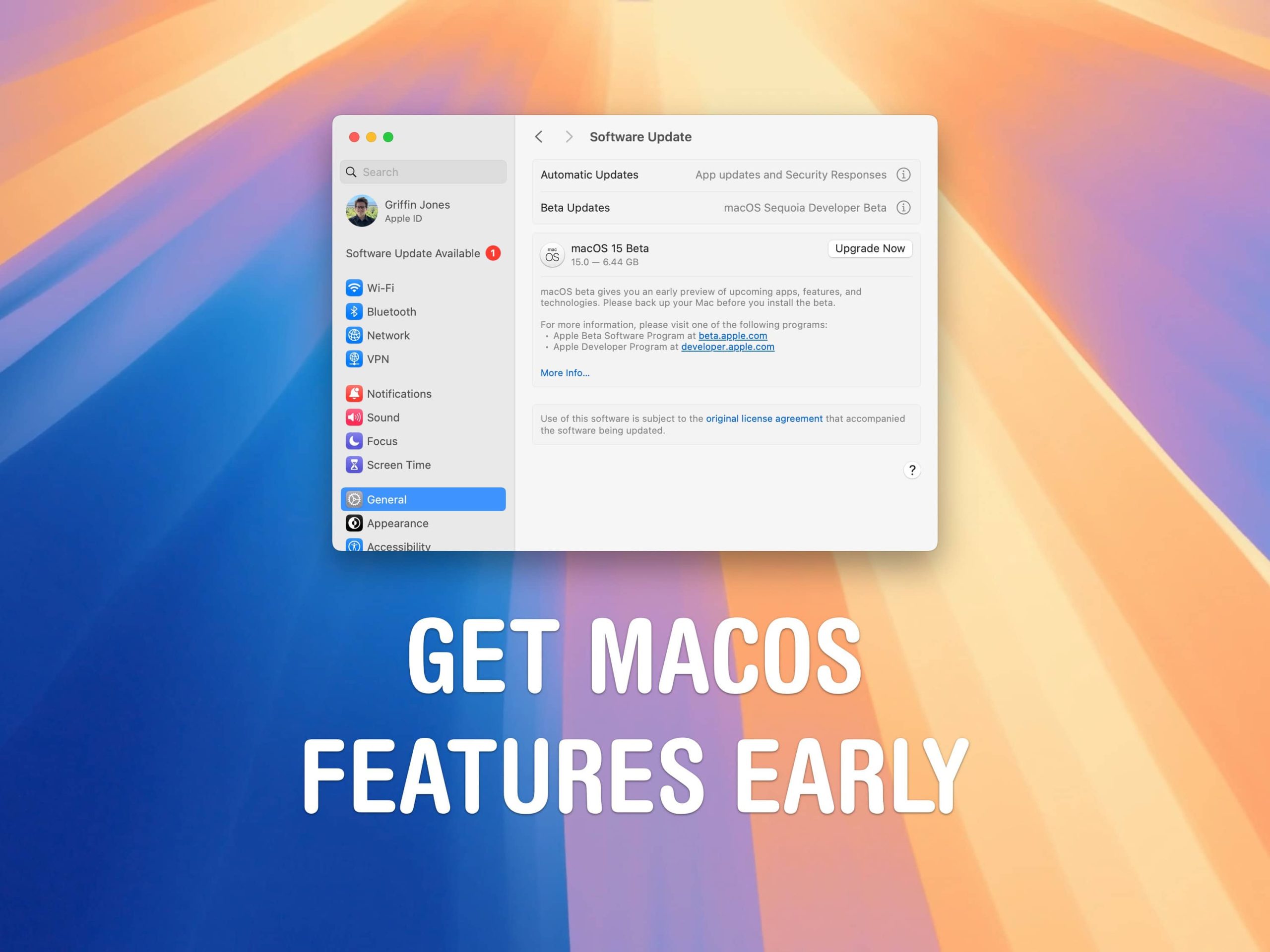
Sie können die Entwickler-Beta von macOS Sequoia jetzt kostenlos herunterladen. Sie können sich die spannenden neuen Funktionen des Mac ansehen, bevor das Update an alle ausgeliefert wird. Natürlich gibt es ein paar Dinge, auf die Sie achten sollten. Beta-Software kann fehlerhaft sein und zu Datenverlust oder nicht funktionierenden Apps führen. Ganz zu schweigen davon, dass viele der aufregendsten Funktionen, die auf der WWDC24 angekündigt wurden, noch nicht enthalten sind, wie z. B. die iPhone-Spiegelung.
Wenn Sie es dennoch ausprobieren möchten, sollten Sie vor der Installation sicherstellen, dass Sie eine Sicherungskopie Ihrer wichtigsten Daten mit zwei Kopien Ihrer Fotobibliothek haben. Ich zeige Ihnen, wie das geht.
So laden Sie die Entwickler-Beta von macOS Sequoia herunter
Inhaltsverzeichnis: So laden Sie die Entwickler-Beta von macOS Sequoia herunter
- Überprüfen Sie, ob Sie über ein Time Machine-Backup verfügen
- Überprüfen Sie, ob Ihre Fotobibliothek gesichert ist
- Schalter, um Beta-Software-Updates zuzulassen
- Installieren des Updates
1. Überprüfen Sie, ob Sie ein Time Machine-Backup haben
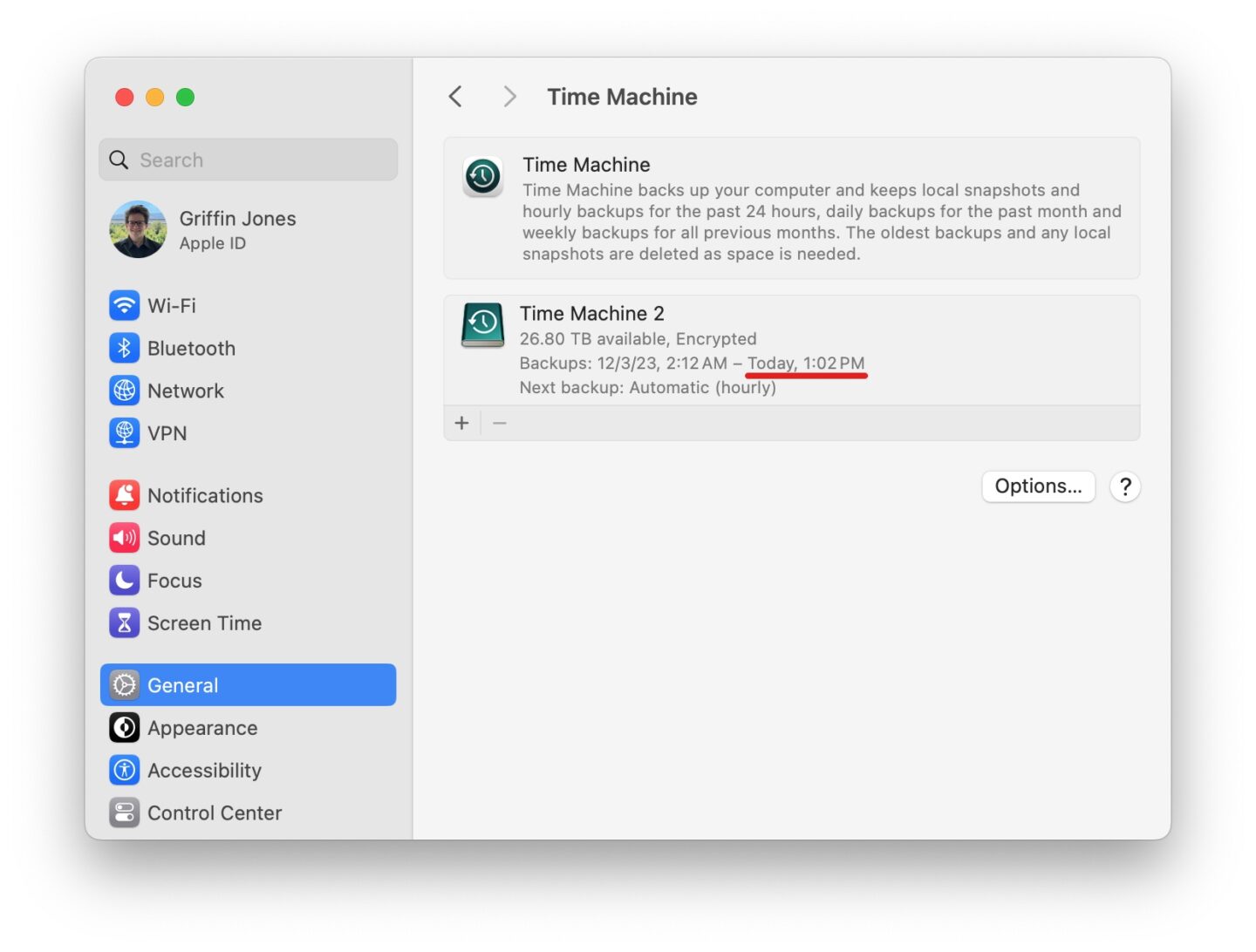
Screenshot: D. Griffin Jones/Cult of Mac
Bevor Sie die macOS-Beta herunterladen, sollten Sie sicherstellen, dass Ihr Mac gesichert ist. Wenn Sie wichtige Daten verlieren, das Software-Update fehlschlägt oder Sie nach dem Ausprobieren der Beta auf die stabile Version von macOS zurückkehren möchten, kann Ihnen dieses Backup den Rücken retten.
Doppelter Check-in Systemeinstellungen > Allgemein > Time MachineDirekt unter dem Namen Ihres Backup-Laufwerks sollte eine Textzeile mit dem Titel „Backups:“ stehen, in der das älteste und das neueste Backup aufgeführt sind. Dort sollte „Heute“ stehen. Wenn nicht, müssen Sie ein Backup erstellen. Klicken Sie dazu mit der rechten Maustaste und wählen Sie Zurück zu „[disk name]” Jetzt(Zur zusätzlichen Sicherheit sollten Sie Ihr Time Machine-Backup auf einem externen Laufwerk speichern.)
2. Überprüfen Sie, ob Ihre Fotobibliothek gesichert ist
Öffnen Sie als Nächstes Fotos. Scrollen Sie ganz nach unten unter das neueste Foto, um zu sehen, ob Ihre Fotos gesichert sind. Wenn dort „Mit iCloud synchronisiert“ steht, ist alles in Ordnung. Andernfalls klicken Sie auf Jetzt synchronisieren um sicherzustellen, dass Sie nichts verlieren.
Wenn Ihr Mac über genügend Speicherplatz (oder ein externes Laufwerk) verfügt, sollten Sie auch eine weitere Kopie Ihrer Fotobibliothek haben. Eine Sicherung in iCloud ist hilfreich, wenn Ihrem Telefon etwas zustößt. Wenn jedoch ein Fehler Ihre Fotobibliothek beschädigt und diese Änderungen mit iCloud synchronisiert werden, stellt eine separate Offlinekopie sicher, dass Sie eine sichere Kopie haben.
Klicken Sie im Dock auf das Finder und öffnen Sie den Home-Ordner mit Ihrem Namen (⇧⌘H). Öffnen Sie BilderSie sollten eine Datei mit dem Namen sehen. Fotobibliothek. Erstellen Sie eine lokale Kopie, indem Sie auf Datei > Duplizieren (⌘D) oder kopieren Sie es auf ein externes Laufwerk, indem Sie darauf klicken und es ziehen. Geben Sie ihm dann einen aussagekräftigen Namen, wie Fotobibliothek (Backup).
3. Wechseln Sie, um Beta-Software-Updates zuzulassen
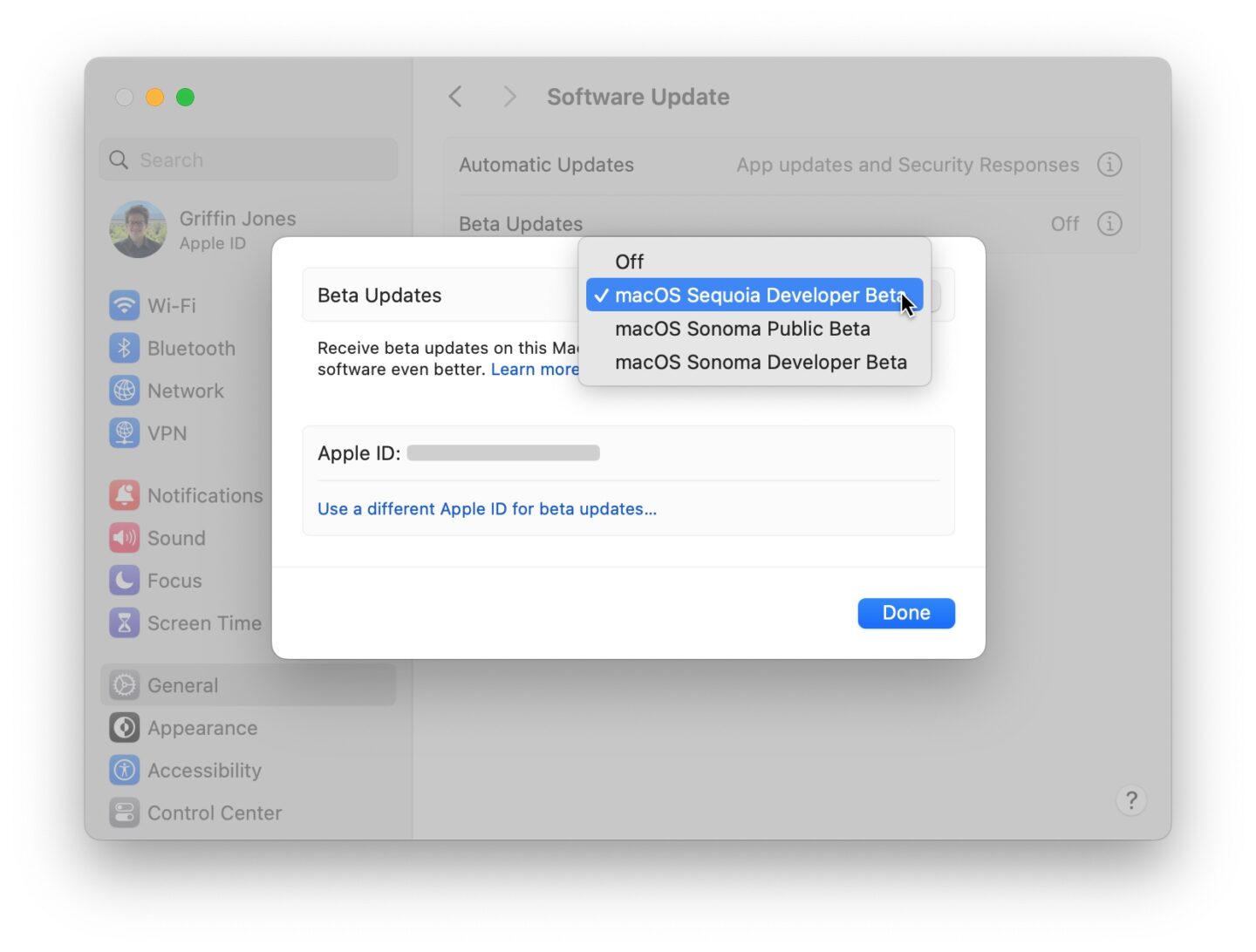
Screenshot: D. Griffin Jones/Cult of Mac
Gehe zu Systemeinstellungen > Allgemein > Softwareaktualisierung. Nachdem nach Updates gesucht wurde, wird die Option für Beta-Updates. Drücke den ⓘ Um das Popup-Menü aufzurufen, klicken Sie auf Aus um die aktuell verfügbaren Optionen anzuzeigen: Aus, macOS Sequoia Developer Beta, macOS Sonoma Public Beta und macOS Sonoma Developer Beta.
- Die Entwickler-Beta von macOS Sequoia ist die Überholspur und ist für App-Entwickler gedacht, um Funktionen zu testen und neue Features zu implementieren. So früh im Prozess kann die Entwickler-Beta fehlerhaft und unzuverlässig sein.
- Im Juli wird Apple eine öffentliche Betaversion von macOS Sequoia verfügbar machen. Diese Option ist eine sicherere Möglichkeit, die Vorabversion der Software zu nutzen. Wenn die öffentliche Betaversion beginnt, werden die Updates im gleichen Tempo veröffentlicht, jedoch einen Tag später, um sicherzustellen, dass die Software keine kritischen Fehler enthält.
Klicken macOS Sequoia Entwickler-Beta um das tolle neue Update mit den coolsten Features wie iMessage-Texteffekten, Fensterkacheln, einer neuen Passwort-App und mehr zu erhalten.
4. Laden Sie das macOS-Beta-Update herunter
Klicken Erledigt und Sie sehen das verfügbare macOS Sequoia-Update. Klicken Sie auf Jetzt upgraden zum Download der macOS Beta und Jetzt installieren wenn es fertig ist. Es kann länger dauern als ein normales Software-Update.
Am Ende starten Sie das brandneue Beta-Betriebssystem neu! Sie können bis September etwa alle paar Wochen mit einem neuen Software-Update rechnen. Ich stark empfehlen, dass Sie auf die öffentliche Betaversion umsteigen, wenn Apple diese im Juli veröffentlicht.





